Comment installer mod_ssl sur rhel 8 / centos 8 avec httpd apache webserver
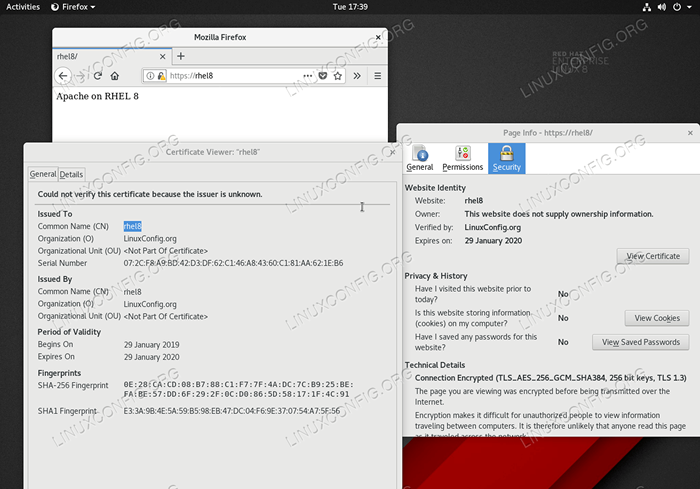
- 2462
- 541
- Emilie Colin
Le mod_ssl Le module fournit SSL V3 et TLS V1.X Prise en charge du serveur Apache HTTP. Cet article vous fournit un pas par étape de base mod_ssl Configuration sur le serveur RHEL 8 / Centos 8 Linux avec httpd Apache Webserver.
Dans ce tutoriel, vous apprendrez:
- Comment installer
mod_ssl - Comment activer
mod_ssl - Comment créer un certificat auto-signé
- Comment inclure le certificat SSL existant dans
httpdconfiguration - Comment rediriger tout le trafic HTTP non SSL vers HTTPS
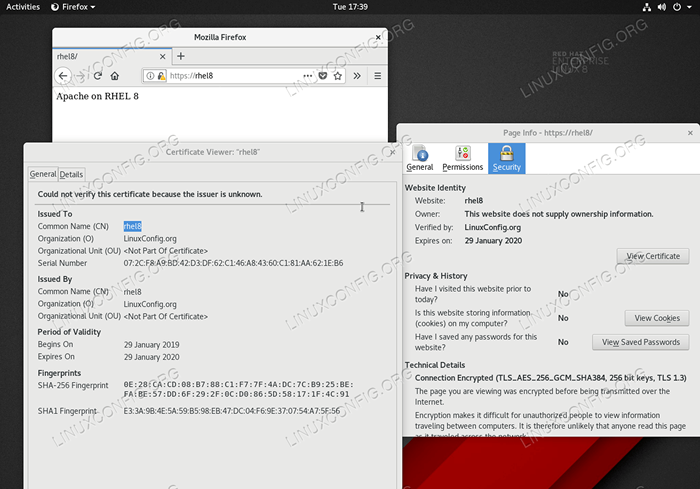 Basique
Basique mod_ssl Configuration du module sur RHEL 8 / Centos 8 avec Apache Webserver Exigences et conventions logicielles utilisées
| Catégorie | Exigences, conventions ou version logicielle utilisée |
|---|---|
| Système | RHEL 8 / CENTOS 8 |
| Logiciel | mod_ssl-2.4.35-6.EL8 |
| Autre | Accès privilégié à votre système Linux en tant que racine ou via le Sudo commande. |
| Conventions | # - Exige que les commandes Linux soient exécutées avec des privilèges racine soit directement en tant qu'utilisateur racine, soit par l'utilisation de Sudo commande$ - Exige que les commandes Linux soient exécutées en tant qu'utilisateur non privilégié régulier |
Comment installer MOD_SSL sur RHEL 8 / CENTOS 8 Instructions étape par étape
Cet article suppose que vous avez déjà effectué une installation et une configuration de base d'Apache Webserver sur votre serveur RHEL 8 / CentOS 8.
- Installer
mod_sslmodule.La première étape consiste à installermod_sslmodule utilisantDNFcommande:# dnf installer mod_ssl
- Activer
mod_sslmodule. Dans le cas où vous venez d'installermod_ssl, Le module peut ne pas encore être activé. Pour tester simod_sslest activé Exécuter:# apachectl -m | grep ssl
Dans le cas où vous ne voyez aucune sortie de la commande ci-dessus votre
mod_ssln'est pas activé. Pour activer lemod_sslmodule redémarrer votrehttpdApache Webserver:# systemctl redémarrer httpd # apachectl -m | grep ssl ssl_module (partagé)
- Ouvrez le port TCP 443 pour permettre le trafic entrant avec
httpsprotocole:# Firewall-Cmd --zone = public --permanent --add-service = https Success # Firewall-CMD - Reload Success
NOTE
À ce stade, vous devriez pouvoir accéder à votre serveur Web Apache via le protocole HTTPS. Naviguer sur votre navigateur pourhttps: // votre server-ipouhttps: // your-server-hostnameconfirmermod_sslconfiguration. - Générer un certificat SSL. Dans le cas où vous ne possédez pas déjà de certificats SSL appropriés pour votre serveur, utilisez la commande ci-dessous pour générer un nouveau certificat auto-signé.
Par exemple, générons un nouveau certificat auto-signé pour l'hôte
rhel8Avec 365 jours d'expiration:# OpenSSL REQ -NEWKEY RSA: 2048 -Nodes -Keyout / etc / pki / tls / private / httpd.Key -x509 -Days 365 -out / etc / pki / tls / certs / httpd.CRT générant une clé privée RSA… +++++… +++++ écrivant une nouvelle clé privée pour '/ etc / pki / tls / private / httpd.Key '----- Il vous est demandé de saisir des informations qui seront intégrées à votre demande de certificat. Ce que vous êtes sur le point d'entrer, c'est ce qu'on appelle un nom distingué ou un DN. Il y a pas mal de champs mais vous pouvez laisser un peu de blanc pour certains champs, il y aura une valeur par défaut, si vous entrez '.', Le champ sera laissé vide. ----- Nom du pays (code de 2 lettres) [xx]: Nom de l'état ou de la province (nom complet) []: Nom de la localité (par exemple, ville) [Ville par défaut]: Nom de l'organisation (par exemple, société) [Default Company Ltd]: LinuxConfig.Nom de l'unité organisationnelle de l'organisation (par exemple, section) []: nom commun (par exemple, votre nom ou nom d'hôte de votre serveur) []:rhel8 Adresse e-mail []:
Après une exécution réussie de la commande ci-dessus, les deux fichiers SSL suivants seront créés:
# ls -l / etc / pki / tls / private / httpd.clé / etc / pki / tls / certs / httpd.crt -rw-r - r--. 1 racine racine 1269 29 janvier 16:05 / etc / pki / tls / certs / httpd.CRT -RW-------. 1 racine racine 1704 29 janvier 16:05 / etc / pki / tls / private / httpd.clé
- Configurer le serveur Web Apache avec de nouveaux certificats SSL.Pour inclure votre certificat SSL nouvellement créé dans la configuration du serveur Web Apache, ouvrez le
/ etc / httpd / confre.d / ssl.confliDéposer avec les privilèges administratifs et modifier les lignes suivantes:De: sslcertificatefile / etc / pki / tls / certs / localhost.CRT SSLCertificateKeyFile / etc / PKI / TLS / Private / LocalHost.clé de: sslcertificatefile / etc / pki / tls / certs /httpd.crt sslcertificatekeyfile / etc / pki / tls / private /httpd.clé
Une fois prêt à recharger le
httpdServeur Web Apache:# SystemCTL Reload httpd
- Testez votre
mod_sslconfiguration en naviguant dans le navigateur Web pourhttps: // votre server-ipouhttps: // your-server-hostnameURL. - Comme étape facultative redirigez tout le trafic HTTP vers HTTPS.T Créez un nouveau fichier
/ etc / httpd / confre.d / redirect_http.confliavec un contenu suivant:
CopieServername rhel8 rediriger permanent / https: // rhel8 /Pour appliquer le changement recharger le
httpddémon:# SystemCTL Reload httpd
La configuration ci-dessus redirigera tout trafic entrant
http: // rhel8pourhttps: // rhel8URL. Pour plus d'informations sur la configuration TLS / SSL sur le serveur Rhel Linux, visitez notre commentaire SSL / TLS avec Apache Httpd sur Red Hat Guide.
Tutoriels Linux connexes:
- Choses à installer sur Ubuntu 20.04
- Comment configurer un serveur OpenVPN sur Ubuntu 20.04
- Comment générer un certificat SSL auto-signé sur Linux
- Choses à faire après l'installation d'Ubuntu 20.04 Focal Fossa Linux
- Une introduction à l'automatisation Linux, des outils et des techniques
- Tester les clients HTTPS utilisant OpenSSL pour simuler un serveur
- Choses à installer sur Ubuntu 22.04
- Ubuntu 20.04 WordPress avec installation Apache
- Mint 20: Mieux que Ubuntu et Microsoft Windows?
- Choses à faire après l'installation d'Ubuntu 22.04 Jammy Jellyfish…
- « Comment installer et configurer le moteur Docker-CE / Moby sur Fedora 32
- Comment redémarrer GUI sur Ubuntu 20.04 FOCAL FOSSA »

